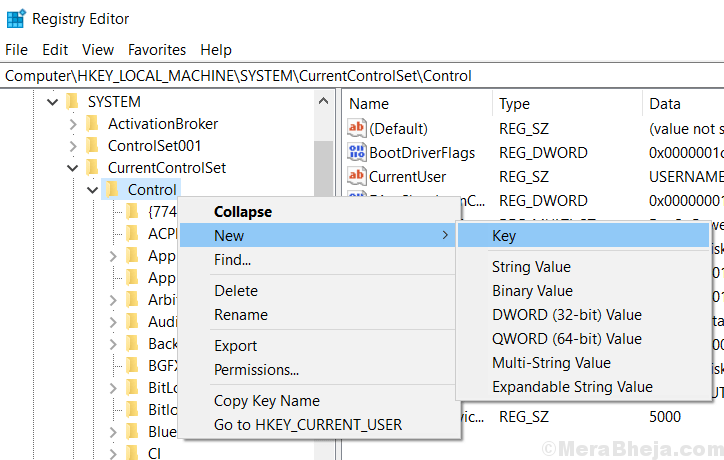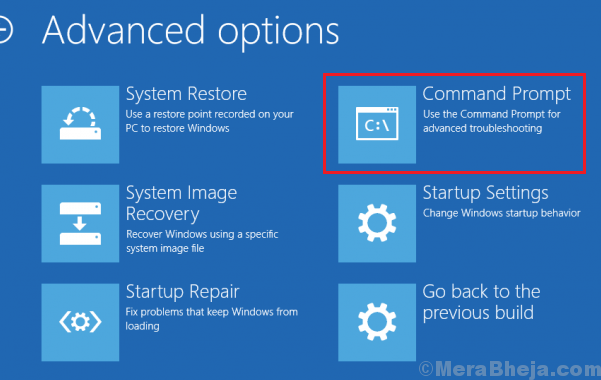Tas ir izpildāms fails, kas ir daļa no instalācijas
- Ja Spreview.exe netiek saglabāts sistēmā System32, tas varētu būt ļaunprātīgs fails un ir jānoņem.
- Šajā rokasgrāmatā tiks apspriesta šī izpildāmā faila izmantošana un veidi, kā noņemt failu.

XINSTALĒT, NOklikšķinot uz LEJUPIELĀDES FAILA
Šī programmatūra novērsīs izplatītas datora kļūdas, pasargās jūs no failu zudumiem, ļaunprātīgas programmatūras, aparatūras kļūmēm un optimizēs datoru maksimālai veiktspējai. Novērsiet datora problēmas un noņemiet vīrusus tūlīt, veicot 3 vienkāršas darbības:
- Lejupielādējiet Restoro datora labošanas rīku kas nāk ar patentētām tehnoloģijām (pieejams patents šeit).
- Klikšķis Sākt skenēšanu lai atrastu Windows problēmas, kas varētu izraisīt datora problēmas.
- Klikšķis Remontēt visu lai novērstu problēmas, kas ietekmē datora drošību un veiktspēju.
- Restoro ir lejupielādējis 0 lasītāji šomēnes.
Ja Windows datora uzdevumu pārvaldniekā redzat failu SPreview.exe un vēlaties uzzināt, kas tas ir, šī rokasgrāmata var palīdzēt! Pirmkārt, mēs runāsim par šo izpildāmo failu, kā noteikt, vai tas ir ļaunprātīgs, un vajadzības gadījumā to noņemt.
Kas ir SPreview.exe?
SPreview.exe ir izpildāmais fails saistīts ar SP Reviewer procesu, kas ir daļa no Microsoft Windows OS. Fails tiek instalēts Windows sistēmās servisa pakotnes instalēšanas laikā no Windows atjaunināšanas. Tas atrodas mapē C:\Windows\System32 un ir pilnīgi drošs. Tāpēc mēs iesakām nedzēst šo sistēmas failu.
Lai pārliecinātos, ka fails ir īsts, rīkojieties šādi:
- Nospiediet Ctrl + Shift +Esc atvērt Uzdevumu pārvaldnieks.
- Atrodiet SPreview.exeun ar peles labo pogu noklikšķiniet uz tā, lai atlasītu Atveriet faila atrašanās vietu.

- Ja šis izpildāmais fails tiek atrasts kādā citā mapē vai direktorijā, tā varētu būt jūsu datorā slēpta ļaunprātīga programmatūra vai vīruss, un tas ir nekavējoties jānoņem.
Kā es varu atinstalēt SPreview.exe?
1. Izmantojiet vadības paneli
- Nospiediet pogu Windows atslēga, tips Vadības panelisun noklikšķiniet uz Atvērt.

- Izvēlieties Skatīt pēc kā Kategorija un izvēlēties Programmas.

- Zem Programmas un iespējas, klikšķis Atinstalējiet programmu.

- Meklēt SPreview.exe, atlasiet to un noklikšķiniet uz Atinstalēt.

- Kad tas ir atinstalēts, restartējiet datoru.
2. Izmantojiet Windows drošību, ja uzskatāt, ka fails ir ļaunprātīgs
- Nospiediet pogu Windows atslēga, tips Windows drošībaun noklikšķiniet uz Atvērt.

- Iet uz Aizsardzība pret vīrusiem un draudiem un noklikšķiniet Skenēšanas opcijas.

- Izvēlieties Pilnā skenēšana un noklikšķiniet Skenēt tagad.

- Ja redzat, ka programmatūra ir atklājusi ļaunprātīgu saturu, noņemiet to, kad tas tiek prasīts.
- Apvienojiet C un D disku operētājsistēmā Windows 11: kā to izdarīt 3 darbībās
- Kā atgūt izdzēstās līmlapiņas operētājsistēmā Windows 11
- NET HELPMSG 2221: kā atiestatīt administratora tiesības
Ko darīt, ja rodas problēmas ar failu SPreview.exe?
1. Izmantojiet komandu uzvedni
- Nospiediet pogu Windows atslēga, tips CMDun noklikšķiniet uz Izpildīt kā administratoram.

- Ievadiet šo komandu, lai labotu sistēmas failus, un nospiediet taustiņu Enter:
sfc/scannow - Pēc tam kopējiet un ielīmējiet šīs komandas pa vienai un pēc katras komandas nospiediet taustiņu Enter:
DISM /Tiešsaistē /Cleanup-Image /CheckHealth DISM /Tiešsaistē /Cleanup-Image /ScanHealth DISM /Tiešsaiste /Cleanup-Image /RestoreHealth
- Kad komandas ir pareizi izpildītas, restartējiet datoru.
2. Palaidiet DiskCleanup
- Nospiediet Windows + R lai atvērtu Skrien logs.

- Tips cleanmgr un nospiediet taustiņu Enter, lai atvērtu Diska tīrīšana.
- Uz Diska tīrīšana: diska izvēle logu, atlasiet C un noklikšķiniet labi.

- Klikšķis Notīriet sistēmas failus.

- The Diska tīrīšana: diska izvēle logs atkal parādīsies, noklikšķiniet uz labi.

- Tagad zem Dzēšamie faili, atlasiet visus uzskaitītos failus un noklikšķiniet uz labi.

- Nākamajā logā noklikšķiniet uz Dzēst failus.

Spreview.exe fails ir likumīgs Windows komponents, ja tas ir mapē System32. Ja nē, varat to izdzēst. Ja jums ir vairāk jautājumu par šo failu, lūdzu, norādiet tos tālāk sniegtajā komentāru sadaļā.
Vai joprojām ir problēmas? Labojiet tos, izmantojot šo rīku:
SPONSORĒTS
Ja iepriekš minētie padomi neatrisina jūsu problēmu, jūsu datorā var rasties dziļākas Windows problēmas. Mēs rekomendējam lejupielādējot šo datora labošanas rīku (TrustPilot.com novērtēts kā lieliski), lai tās viegli risinātu. Pēc instalēšanas vienkārši noklikšķiniet uz Sākt skenēšanu pogu un pēc tam nospiediet Remontēt visu.